 Contex 大判スキャナ
Contex 大判スキャナ
- HD Apeiron/42
- HD ULTRA X Series
- IQ Quattro X Series
- IQ Quattro 2490
- IQ FLEX
- SD One MF Series
- Solutions
-
 アイコン表示で直感的操作を追求した専用スキャン&コピーソフトウェア
アイコン表示で直感的操作を追求した専用スキャン&コピーソフトウェア
・電源を投入するだけで準備完了!
・プリインストールソフトウェア
・コピー機能とスキャン機能はスワイプで簡単切り替え
・スキャン画像に直接注釈を入れて送る、新しいスキャンワークフローを実現
・Contex LINK
・インターフェース -

電源を投入するだけで準備完了!
プリンタにはネットワークで接続するだけで、専用ソフトウェアがプリンタにセットされている用紙種類、用紙幅を自動認識。スキャンもコピーもすぐに開始できます。
プリインストールソフトウェア
SD One MFコントローラーの組み込み型スキャン&コピーソリューション
※セキュリティを考慮し、その他ソフトウェアのインストールや、スキャンデータのスキャナ本体への保存はできません。
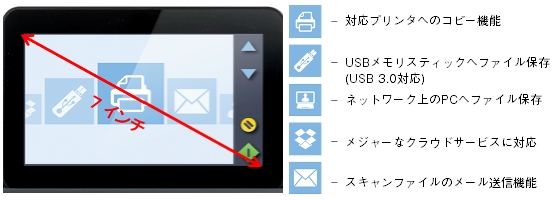
※セキュリティを考慮し、その他ソフトウェアのインストールや、スキャンデータのスキャナ本体への保存はできません。
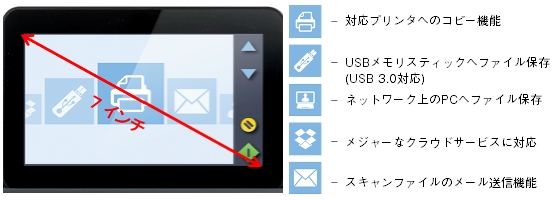
コピー機能とスキャン機能はスワイプで簡単切り替え
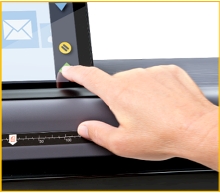
コピー機能 (コピーまでの流れ)
1 - コピーアイコンをクリック
2 - コピー部数等を設定
3 - コピー実行
スキャン機能 (スキャンまでの流れ)
1 - 保存先アイコンをクリック
2 - ファイル形式等設定
3 - スキャン実行
対応ファイル方式:PDF、PDF/A、TIF、JPG
1 - コピーアイコンをクリック
2 - コピー部数等を設定
3 - コピー実行
Ctxプリンタドライバ搭載
プリンタメーカーの協力のもとスキャンしながら印刷処理ができるオリジナルプリンタドライバを搭載。作業時間を大幅に削減し、高い生産性を実現。
スキャン機能 (スキャンまでの流れ)
1 - 保存先アイコンをクリック
2 - ファイル形式等設定
3 - スキャン実行
対応ファイル方式:PDF、PDF/A、TIF、JPG
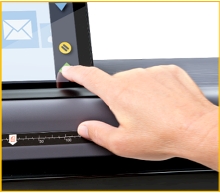
スキャン画像に直接注釈を入れて送る、新しいスキャンワークフローを実現
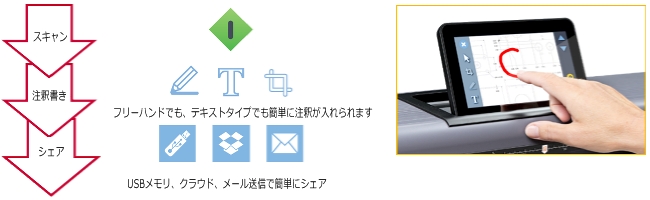
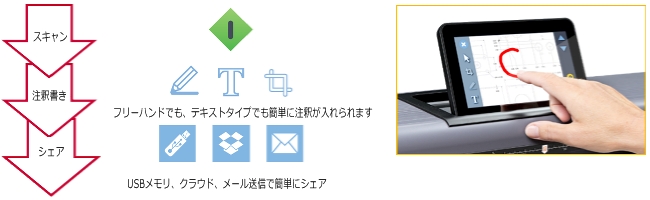
Contex LINK
Contex LINKというアプリケーションでSD One MFとネットワークでつながっているPC(スキャンしたデータの保存先)との接続が簡単にできます。アプリケーションをPCにインストールするとContex Linkがタスクトレイに常駐し、SD One MFとの接続をモニターします。SD One MFには選択した画像(プロファイル)で保存先が表示されます。あとは保存先PCやクラウドの画像を画面をスワイプして選ぶだけの簡単操作です。
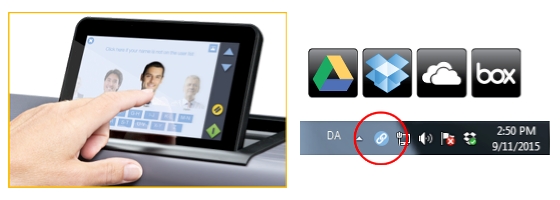
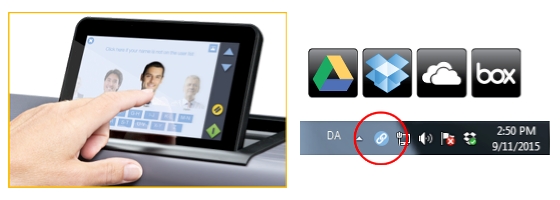
インターフェース
ファイル保存のためのUSBポートにはコントローラー脇から、ネットワークプリンタへの接続は背面のギガビットイーサネットポート、または背面USBポートにWifi USBドングルを接続。サードパーティー製課金システム構築には、背面のUSBポートを使用。WiFiをご使用になりたい場合には、必ず同梱しているTP-LINK社のUSB WiFiアダプターアダプターをインストール時にスキャナ背面のUSBポートに接続してください。
<ご注意>このUSBアダプターはTP-LINK社の製品であり、SD One MFに同梱しますが、弊社およびcontex社のサポート対象外製品となります。

<ご注意>このUSBアダプターはTP-LINK社の製品であり、SD One MFに同梱しますが、弊社およびcontex社のサポート対象外製品となります。



